-
0/10
غیرفعال کردن ویژگیهای هوش مصنوعی اپل در آیفون
چطور AI اپل را خاموش کنیم
اپل اینتلیجنس اگرچه ویژگی بسیار کاربردی و هیجان انگیزی برای کاربران بهشمار میرود، اما همه افراد علاقهای به استفاده از این ویژگیها ندارند، در ادامه راهنمای غیرفعال کردن هوش مصنوعی اپل در آیفون ارائه شده است.
از زمان معرفی «هوش مصنوعی اپل» در کنفرانس جهانی توسعهدهندگان (WWDC) در ماه ژوئن، توجه زیادی به این ویژگیها شده است. اپل اولین مجموعه از این قابلیتها را در اکتبر با iOS 18.2 برای آیفونهای سازگار عرضه کرد و بهروزرسانی نقطهای iOS 18.2 که اوایل این هفته منتشر شد، مجموعهای کاملتر از بهروزرسانیهای مجهز به هوش مصنوعی را ارائه داد.
میتوانید هوش مصنوعی اپل را بهطور کامل غیرفعال کنید یا فقط برخی از ویژگیها را بسته به نیازتان خاموش کنید. بهعنوان مثال، اگر نمیخواهید پیامها خلاصه شوند، میتوانید از این اتفاق جلوگیری کنید بدون اینکه مزایای ابزارهای نوشتن را از دست بدهید.
غیرفعال کردن کامل هوش مصنوعی اپل
برای غیرفعال کردن کامل هوش مصنوعی اپل، کافی است سوییچ مربوطه را در تنظیمات ➝ هوش مصنوعی اپل و سیری خاموش کنید.
با انجام این کار، ویژگیهای زیر غیرفعال خواهند شد:
- ابزارهای نوشتن
- خلاصههای اعلان
- Genmoji
- فضای کار تصویر (Image Playground)
- چوب جادویی تصویر (Image Wand)
- تشخیص هوشمند مزاحمت
- اعلانهای اولویتدار در اپلیکیشن ایمیل
- خلاصهها در پیامها، ایمیل و سافاری
- ادغام سیری با ChatGPT
- هوش بصری
- فیلم خاطرات در اپلیکیشن عکسها
غیرفعال کردن برخی از ویژگیهای هوش مصنوعی اپل
اگر نمیخواهید هوش مصنوعی اپل را بهطور کامل خاموش کنید، میتوانید برخی از ویژگیها را بهصورت جداگانه غیرفعال کنید. برخی از ویژگیها، مانند تشخیص هوشمند مزاحمت و سکوت در فوکوس یا پاکسازی در عکسها، تنها زمانی فعال میشوند که بهطور معمول از آنها استفاده کنید، بنابراین میتوانید بهطور کلی این ویژگیها را نادیده بگیرید. اگر نمیخواهید از «فضای کار تصویر» استفاده کنید، کافی است برنامه را از صفحه اصلی خود حذف کنید.
ایمیلهای اولویتدار
در صفحه صندوق ورودی ایمیل، روی دکمه بیشتر (سه نقطه) در گوشه بالا سمت راست ضربه بزنید و تیک «نمایش اولویت» را بردارید.
با غیرفعال کردن نمایش اولویت، اپلیکیشن ایمیل دیگر ایمیلهای اولویتدار را به بالای صندوق ورودی شما منتقل نمیکند.
اعلانهای خلاصهشده
ویژگی خلاصهسازی اعلانها با تجزیه و تحلیل محتوای اعلانها و ایجاد نسخههای مختصرتر که اطلاعات مهم را برجسته میکنند، کار میکند. بهطور پیشفرض، این قابلیت برای برنامههای سازگار فعال است، اما میتوانید بهراحتی آن را غیرفعال کنید.
برای خاموش کردن این قابلیت:
- تنظیمات (Settings) را در آیفون خود باز کنید.
- به پایین بروید و روی اعلانها (Notifications) ضربه بزنید.
- گزینه خلاصه پیشنمایشها (Summarize Previews) را انتخاب کنید.
سوییچ موجود در بالای صفحه را برای غیرفعال کردن کامل این ویژگی خاموش کنید. همچنین میتوانید سوییچ برنامههای خاص را بهصورت جداگانه خاموش کنید.
تایپ برای سیری
با «تایپ برای سیری»، میتوانید با دوبار ضربه سریع به لبه پایین نمایشگر آیفون، رابط تایپ را باز کنید. برای خاموش کردن این قابلیت:
- تنظیمات ➝ هوش مصنوعی اپل و سیری ➝ گفتار و تایپ برای سیری بروید.
- سوییچ کنار «تایپ برای سیری» را خاموش کنید.
اگر هیچیک از ویژگیهای ذکر شده در این مقاله را در آیفون خود نمیبینید، احتمالاً مدل آیفون شما از هوش مصنوعی اپل پشتیبانی نمیکند، بنابراین نیازی به نگرانی ندارید.
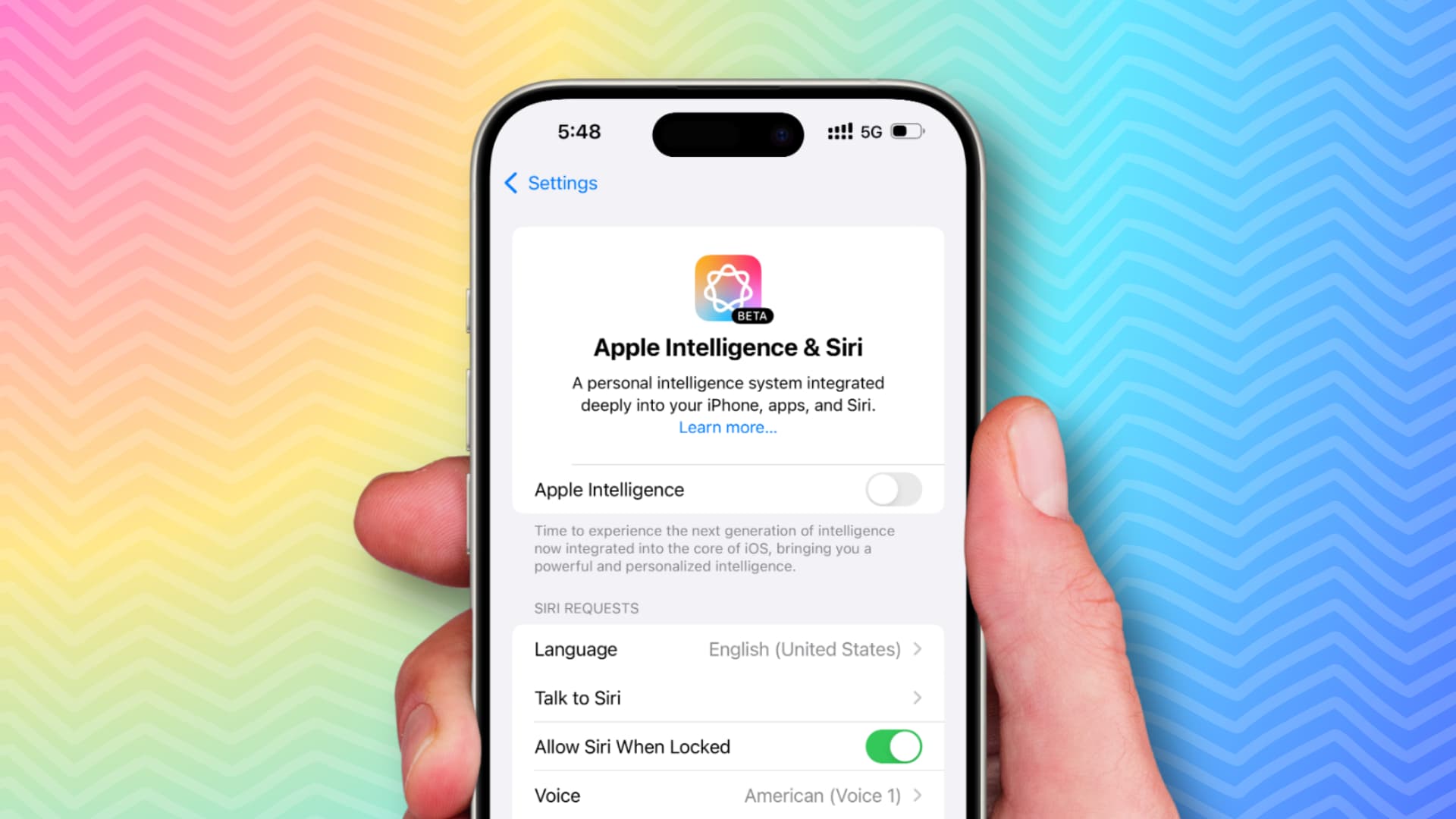

نظرات
دیدگاه خود را اشتراک گذارید